利用Excel处理统计数据
Excel中如何进行数据汇总和统计
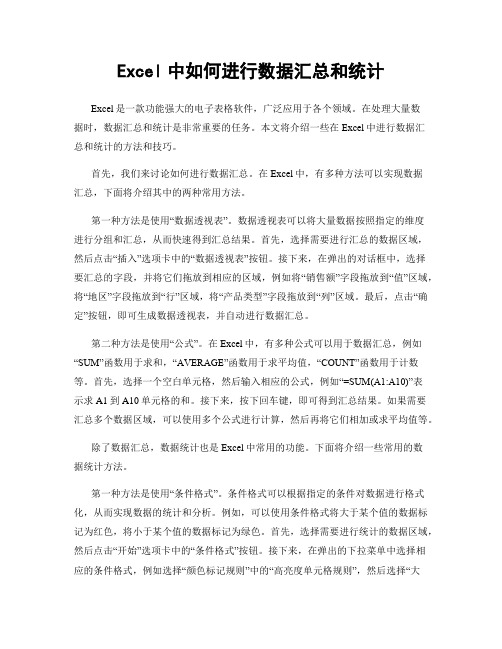
Excel中如何进行数据汇总和统计Excel是一款功能强大的电子表格软件,广泛应用于各个领域。
在处理大量数据时,数据汇总和统计是非常重要的任务。
本文将介绍一些在Excel中进行数据汇总和统计的方法和技巧。
首先,我们来讨论如何进行数据汇总。
在Excel中,有多种方法可以实现数据汇总,下面将介绍其中的两种常用方法。
第一种方法是使用“数据透视表”。
数据透视表可以将大量数据按照指定的维度进行分组和汇总,从而快速得到汇总结果。
首先,选择需要进行汇总的数据区域,然后点击“插入”选项卡中的“数据透视表”按钮。
接下来,在弹出的对话框中,选择要汇总的字段,并将它们拖放到相应的区域,例如将“销售额”字段拖放到“值”区域,将“地区”字段拖放到“行”区域,将“产品类型”字段拖放到“列”区域。
最后,点击“确定”按钮,即可生成数据透视表,并自动进行数据汇总。
第二种方法是使用“公式”。
在Excel中,有多种公式可以用于数据汇总,例如“SUM”函数用于求和,“AVERAGE”函数用于求平均值,“COUNT”函数用于计数等。
首先,选择一个空白单元格,然后输入相应的公式,例如“=SUM(A1:A10)”表示求A1到A10单元格的和。
接下来,按下回车键,即可得到汇总结果。
如果需要汇总多个数据区域,可以使用多个公式进行计算,然后再将它们相加或求平均值等。
除了数据汇总,数据统计也是Excel中常用的功能。
下面将介绍一些常用的数据统计方法。
第一种方法是使用“条件格式”。
条件格式可以根据指定的条件对数据进行格式化,从而实现数据的统计和分析。
例如,可以使用条件格式将大于某个值的数据标记为红色,将小于某个值的数据标记为绿色。
首先,选择需要进行统计的数据区域,然后点击“开始”选项卡中的“条件格式”按钮。
接下来,在弹出的下拉菜单中选择相应的条件格式,例如选择“颜色标记规则”中的“高亮度单元格规则”,然后选择“大于”或“小于”等条件,并输入相应的值和格式。
Excel进行统计分析

Excel进行统计分析Excel作为一款功能强大的电子表格软件,在数据统计和分析方面有着广泛的应用。
本文将着重介绍如何使用Excel进行数据统计分析的基本方法和技巧。
一、数据的输入和整理在进行统计分析之前,首先需要将待分析的数据输入到Excel中,并且进行数据整理。
以下是一些常用的数据整理方法:1. 建立数据表格:使用Excel的表格功能,将数据按照行和列的方式进行排列,每个数据点应占据一个单元格。
2. 数据分类和排序:根据需要,可以将数据进行分类和排序,方便后续的统计分析。
使用Excel的筛选功能可以对数据进行快速筛选和排序。
3. 删除重复数据:如果数据中存在重复的记录,可以使用Excel的数据删除功能将其去重,避免对统计结果产生影响。
二、常用的统计函数和工具在Excel中,有许多内置的统计函数和工具可以帮助我们进行数据的分析和计算。
以下是几个常用的统计函数和工具:1. 平均值函数:使用=AVERAGE(range)函数可以计算一组数据的平均值。
在range中填写要计算平均值的数据范围。
2. 总和函数:使用=SUM(range)函数可以计算一组数据的总和。
在range中填写要计算总和的数据范围。
3. 计数函数:使用=COUNT(range)函数可以计算一组数据的个数。
在range中填写要计算个数的数据范围。
4. 最大值函数和最小值函数:使用=MAX(range)函数可以找出一组数据的最大值,使用=MIN(range)函数可以找出一组数据的最小值。
在range中填写要比较的数据范围。
5. 数据透视表:数据透视表是Excel中用于汇总和分析大量数据的强大工具。
通过简单的拖拽操作,可以快速生成各种统计报表和图表。
可以使用Excel的数据透视表功能对数据进行多维度的分析。
三、统计分析示例以下是一个示例,展示如何使用Excel进行统计分析。
假设我们有一个销售记录表格,包含以下几个字段:日期、产品类别、销售额。
如何利用Excel进行统计数据分析和可视化

如何利用Excel进行统计数据分析和可视化1. 引言Excel是一种强大的电子表格软件,被广泛应用于数据分析和可视化。
本文将介绍如何利用Excel进行统计数据分析和可视化的基本方法和技巧。
2. 数据导入和整理在开始进行数据分析和可视化之前,首先需要将数据导入到Excel中,并进行必要的整理。
可以通过复制粘贴、导入外部文件、使用Excel函数等方式将数据导入,然后使用筛选、排序、合并等功能整理数据,以便后续的分析和可视化操作。
3. 统计分析Excel提供了多种统计分析函数和工具,可以帮助我们快速计算数据的统计指标和描述性统计。
例如,可以使用SUM、AVERAGE、COUNT等函数计算数据的总和、平均值和计数等常见统计指标;使用STDEV、VAR、CORREL等函数计算数据的标准差、方差和相关系数等统计指标。
4. 数据透视表Excel的数据透视表功能是一种非常强大的数据分析工具,可以帮助我们轻松地对数据进行多维度的分析和汇总。
通过拖拽字段到行、列和值区域,可以创建数据透视表,然后可以对数据进行透视、筛选、分组和排序等操作,直观地展示数据的分布和关系。
5. 图表绘制Excel提供了丰富的图表类型,可以根据需要选择合适的图表来展示数据。
常见的图表类型包括柱状图、折线图、饼图、散点图等。
在绘制图表之前,需要选择合适的数据范围,并设置好图表的标题、坐标轴和图例等属性。
绘制完毕后,可以通过调整图表的样式、颜色和布局等来增强可视效果。
6. 条件格式和数据验证除了图表外,Excel还提供了其他可视化数据的方式。
例如,可以使用条件格式对数据进行着色,以便根据条件快速识别数据的特点和异常情况。
还可以使用数据验证功能设置数据的有效性和约束条件,确保数据的准确性和一致性。
7. 数据模型和高级分析Excel的数据模型功能可以帮助我们处理大量的复杂数据,并进行更高级的统计分析。
通过建立数据模型,可以使用自动关系识别和数据驱动的计算字段,对数据进行更深入的分析和挖掘。
快速统计数据的EXCEL操作技巧
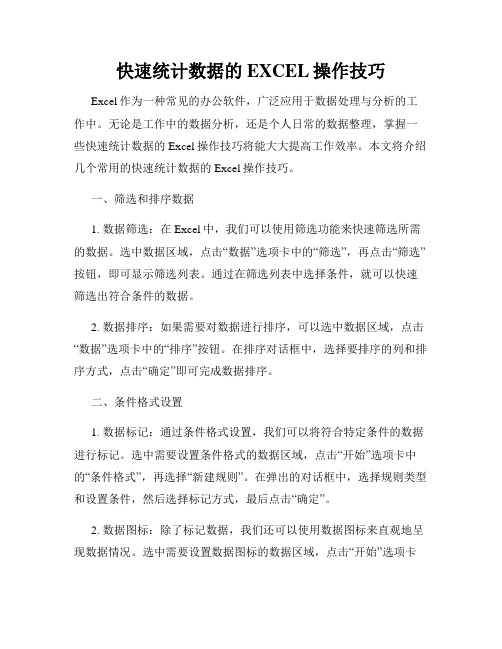
快速统计数据的EXCEL操作技巧Excel作为一种常见的办公软件,广泛应用于数据处理与分析的工作中。
无论是工作中的数据分析,还是个人日常的数据整理,掌握一些快速统计数据的Excel操作技巧将能大大提高工作效率。
本文将介绍几个常用的快速统计数据的Excel操作技巧。
一、筛选和排序数据1. 数据筛选:在Excel中,我们可以使用筛选功能来快速筛选所需的数据。
选中数据区域,点击“数据”选项卡中的“筛选”,再点击“筛选”按钮,即可显示筛选列表。
通过在筛选列表中选择条件,就可以快速筛选出符合条件的数据。
2. 数据排序:如果需要对数据进行排序,可以选中数据区域,点击“数据”选项卡中的“排序”按钮。
在排序对话框中,选择要排序的列和排序方式,点击“确定”即可完成数据排序。
二、条件格式设置1. 数据标记:通过条件格式设置,我们可以将符合特定条件的数据进行标记。
选中需要设置条件格式的数据区域,点击“开始”选项卡中的“条件格式”,再选择“新建规则”。
在弹出的对话框中,选择规则类型和设置条件,然后选择标记方式,最后点击“确定”。
2. 数据图标:除了标记数据,我们还可以使用数据图标来直观地呈现数据情况。
选中需要设置数据图标的数据区域,点击“开始”选项卡中的“条件格式”,再选择“新建规则”。
在弹出的对话框中,选择规则类型和设置条件,然后选择适合的数据图标,最后点击“确定”。
三、公式计算1. SUM函数:SUM函数用于对选定区域的数值进行求和。
例如,选中一列数据,输入“=SUM(A1:A10)”,即可求得A1到A10单元格中数值的总和。
2. COUNT函数:COUNT函数用于计算选定区域中的数值个数。
例如,选中一列数据,输入“=COUNT(A1:A10)”,即可统计A1到A10单元格中包含数值的个数。
3. AVERAGE函数:AVERAGE函数用于计算选定区域中数值的平均值。
例如,选中一列数据,输入“=AVERAGE(A1:A10)”,即可求得A1到A10单元格中数值的平均值。
如何使用Excel进行数据分组与统计

如何使用Excel进行数据分组与统计一、介绍Excel是一款强大的电子表格软件,可以用于数据处理、分析和统计。
在数据分析中,数据分组与统计是非常常见的操作,通过对数据进行分类、分组和统计,可以更好地理解数据的特征和规律。
本文将介绍如何使用Excel进行数据分组与统计。
二、数据导入要使用Excel进行数据分组与统计,首先需要将数据导入Excel。
导入数据的方式有多种,可以通过复制粘贴、导入外部文件等方式。
将数据导入Excel后,可以在表格中对数据进行编辑和操作。
三、数据分组1. 单列分组在Excel中,可以根据某一列的值将数据进行分组。
例如,要对一个销售记录表按产品进行分组,首先需要选中要分组的列,然后点击“数据”菜单中的“分组”。
在弹出的对话框中,选择要分组的列,并设置分组的方式,如按值或按标签。
点击确定后,数据将根据选定的列进行分组。
2. 多列分组若要根据多个列的值进行分组,可以使用Excel的多级分组功能。
首先选中要分组的列,然后点击“数据”菜单中的“分组”。
在分组对话框中,选择要分组的列,并设置分组的方式。
点击确定后,再次进行相同的步骤,选择另一列进行分组。
这样就可以实现多级分组,将数据按多列的值进行层次划分。
四、数据统计1. 常用统计函数Excel提供了多种常用的统计函数,用于计算数据的总和、平均值、最大值、最小值和计数等。
在要进行统计的单元格中输入函数名称,如SUM、AVERAGE等,然后选择要统计的数据范围,按回车键即可得到统计结果。
2. 条件统计有时需要按照特定的条件对数据进行统计,Excel提供了功能强大的条件统计函数。
例如,要统计某一列中满足某一条件的数据个数,可以使用COUNTIF函数。
在要进行统计的单元格中输入函数名称为COUNTIF,然后选择要统计的数据范围和条件表达式,按回车键即可得到统计结果。
3. 数据透视表数据透视表是Excel中更高级的数据统计工具,可以将庞大的数据汇总并可视化地展示。
Excel如何进行数据汇总和统计分析

Excel如何进行数据汇总和统计分析Excel是一种功能强大的电子表格软件,可以用来进行数据汇总和统计分析。
通过Excel,用户可以轻松地对大量数据进行整理、汇总和分析,从而得出相应的统计结果和结论。
本文将详细介绍Excel中数据汇总和统计分析的方法,包括数据导入、筛选和排序、数据透视表、函数的运用等内容。
1.数据导入在进行数据汇总和统计分析之前,首先需要将数据导入到Excel 中。
用户可以将数据从其他软件或者数据库中导入到Excel中,也可以直接在Excel中手动输入数据。
在导入数据时,需要注意数据的格式和正确性,以确保后续的分析过程顺利进行。
2.数据筛选和排序一旦数据导入到Excel中,接下来的步骤是对数据进行筛选和排序。
Excel提供了多种筛选和排序功能,可以根据特定的条件对数据进行筛选,也可以根据某一列或者某几列进行排序。
通过筛选和排序,用户可以快速、准确地找到所需的数据,并为后续的统计分析做好准备。
3.数据透视表数据透视表是Excel中用于数据汇总和统计分析的一个重要工具。
通过数据透视表,用户可以按照自己的需求对数据进行分组、汇总和统计,从而得出相应的结论。
用户可以根据需要对数据透视表进行灵活的设置,包括行、列、值、筛选等各项内容,从而得出相应的统计结果。
4.函数的运用在数据汇总和统计分析过程中,Excel提供了丰富的函数库,包括求和、平均值、最大值、最小值、计数等各种函数,用户可以根据需要使用这些函数快速计算相应的统计结果。
此外,用户还可以根据需要编写自定义的函数,在Excel中进行数据运算和分析。
5.图表的制作除了数据汇总和统计分析,用户还可以通过Excel制作各种图表,包括柱状图、折线图、饼图、散点图等,用来直观地展示数据的统计结果。
通过图表,用户可以更直观地了解数据的特点和规律,也可以为数据的分析和解释提供更直接的支持。
总的来说,Excel是一种非常适合进行数据汇总和统计分析的工具,用户可以通过数据导入、筛选和排序、数据透视表、函数的运用、图表的制作等多种功能,对数据进行全面、深入的统计分析,从而得出相应的结论和建议。
如何使用Excel进行统计分析

如何使用Excel进行统计分析Excel是一款功能强大的电子表格软件,它不仅可以用于数据的录入和存储,还可以进行各种统计分析。
本文将介绍如何通过Excel来进行统计分析,帮助读者更好地利用Excel来处理和分析数据。
一、数据准备在使用Excel进行统计分析之前,首先需要准备好待分析的数据。
可以将数据直接输入Excel中的工作表,也可以通过导入外部数据的方式将数据导入Excel。
二、数据排序在进行统计分析之前,有时需要对数据进行排序,以便更好地了解数据的分布情况和趋势。
Excel提供了丰富的排序功能,可以根据单列或多列的数值大小、字母顺序等进行排序。
三、数据筛选数据筛选是统计分析的重要步骤之一。
通过数据筛选,可以快速筛选出符合特定条件的数据,便于进行后续的统计分析。
Excel的“数据”选项卡中提供了多种筛选功能,其中包括自动筛选、高级筛选等。
四、数据透视表数据透视表是Excel中非常有用的统计分析工具,可以对大量的数据进行汇总和分析。
通过数据透视表,可以快速生成数据的汇总报表、交叉表和透视图,并进行灵活的数据分析。
可以使用“插入”选项卡中的数据透视表功能来创建数据透视表。
五、函数计算Excel提供了丰富的内置函数,可以用于快速计算各种统计指标。
常用的函数包括求和函数SUM、平均值函数AVERAGE、最大值函数MAX、最小值函数MIN等。
通过灵活运用这些函数,可以对数据进行各种统计计算。
六、图表分析图表是直观展示数据分析结果的一种方式,可以更好地帮助人们理解数据的规律和趋势。
Excel提供了多种图表类型,如柱状图、折线图、饼图等,可以根据具体的分析需求选择合适的图表类型来进行可视化分析。
七、数据验证在进行统计分析过程中,为了确保数据的准确性和合理性,可以使用Excel的数据验证功能。
数据验证功能可以限制特定列或特定单元格的数据输入范围,避免无效数据的录入,提高数据的可信度。
八、条件格式化条件格式化是通过设置特定的条件,以不同的格式来显示数据,从而帮助人们更好地观察和分析数据。
使用Excel进行数据分析与统计
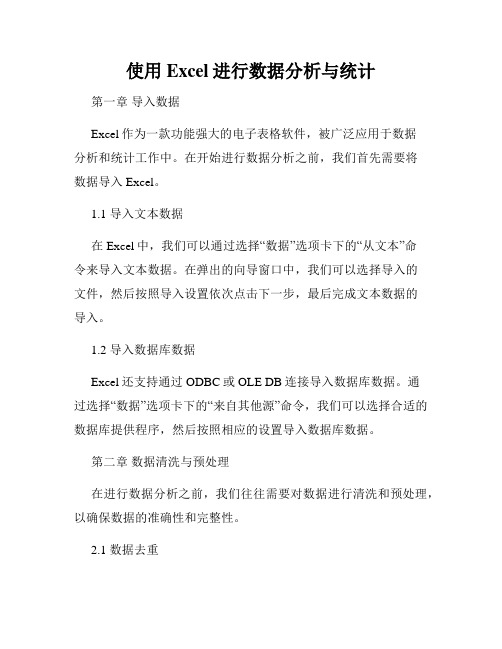
使用Excel进行数据分析与统计第一章导入数据Excel作为一款功能强大的电子表格软件,被广泛应用于数据分析和统计工作中。
在开始进行数据分析之前,我们首先需要将数据导入Excel。
1.1 导入文本数据在Excel中,我们可以通过选择“数据”选项卡下的“从文本”命令来导入文本数据。
在弹出的向导窗口中,我们可以选择导入的文件,然后按照导入设置依次点击下一步,最后完成文本数据的导入。
1.2 导入数据库数据Excel还支持通过ODBC或OLE DB连接导入数据库数据。
通过选择“数据”选项卡下的“来自其他源”命令,我们可以选择合适的数据库提供程序,然后按照相应的设置导入数据库数据。
第二章数据清洗与预处理在进行数据分析之前,我们往往需要对数据进行清洗和预处理,以确保数据的准确性和完整性。
2.1 数据去重在Excel中,我们可以使用“删除重复项”功能来去除数据中的重复记录。
通过选择要进行去重的数据范围,然后点击“数据”选项卡下的“删除重复项”命令,我们可以根据指定的列去除重复记录。
2.2 数据筛选与排序Excel提供了强大的筛选和排序功能,可以帮助我们根据特定的条件过滤和排序数据。
通过选择数据范围,然后点击“数据”选项卡下的“筛选”命令,我们可以设置筛选条件来过滤数据。
此外,通过点击列标题旁边的下拉箭头,我们还可以对数据进行排序。
第三章数据分析在清洗和预处理完数据后,我们可以开始进行数据分析。
3.1 数据透视表数据透视表是Excel中一个非常强大的功能,可以帮助我们对大量数据进行快速汇总和分析。
通过选择要汇总和分析的数据范围,然后点击“插入”选项卡下的“数据透视表”命令,我们可以选择适当的汇总字段和行列字段,然后生成数据透视表。
3.2 条件格式化条件格式化是Excel中一个常用的数据可视化工具,可以帮助我们根据特定的条件对数据进行格式化。
通过选择要进行格式化的数据范围,然后点击“开始”选项卡下的“条件格式”命令,我们可以设置条件规则和对应的格式,然后将符合条件的数据以不同的样式进行显示。
- 1、下载文档前请自行甄别文档内容的完整性,平台不提供额外的编辑、内容补充、找答案等附加服务。
- 2、"仅部分预览"的文档,不可在线预览部分如存在完整性等问题,可反馈申请退款(可完整预览的文档不适用该条件!)。
- 3、如文档侵犯您的权益,请联系客服反馈,我们会尽快为您处理(人工客服工作时间:9:00-18:30)。
利用Excel处理统计数据
Excel是美国微软公司开发的办公集成化软件包office97家族中的一员,它拥有良好的操作界面,特别是财务表格的处理,更能显示它的特长。
同时,Excel还能输出漂亮的统计图形和各式统计表格。
在操作向导的指引下,它可作出条图、面积图、折线图等,超过14种之多。
如果输出的图形不满意,也很容易修改。
特别值得一提的是,它带有上百个函数,而统计函数就有70多个,可完成多种统计任务。
并且随时给出错误提示,帮你完成正确操作。
Excel 还附带有分析工具库,使用它能更好地完成数据处理(如果在“工具”菜单中没有“数据分析”选项,必须在Microsoft Excel 中安装“分析工具库”)。
下面仅就医学研究中所用的几种均值检验方法,作一简单的介绍。
一.T检验(TTEST函数的应用)
TTEST函数调用的结果是返回与student’s- t 检验相关的概率。
可以判断两个样本是否来自两个具有相同均值的总体。
包括配对样本T检验和独立样本T检验。
1.函数调用:按插入→函数,打开粘贴函数对话框。
在函数分类框中(左框)选取统计,再在函数名框中(右框)选取TTEST函数。
这样在Excel的左上角出现TTEST对话框,你就可以输入信息了。
(在函数调用之前要将数据输入表格中)
2.选项:
①Array1为第一个数据集。
Array2为第二个数据集。
数值输入方法是:1)选取第一个数据集(第一个样本):用鼠标在表格中选取数据后,所选取的区域周围出现闪动的虚线,在Array1中出现如A1:A8样式的数值选取范围(引用);2)选取第二个数据集(第二个样本)的方法同上。
②Tails指明分布曲线的尾数。
如果tails = 1,函数TTEST使用单尾分布。
如果tails = 2,函数TTEST使用双尾分布。
③Type为t检验的类型。
1是配对T检验,2是方差齐的独立样本T检验,3是方差不齐的独立样本T检验。
3.说明:①如果array1 和array2 的数据点数目不同,且type = 1(成对),函数TTEST 返回错误值#N/A。
②如果tails 或type 为非数值型,函数TTEST 返回错误值#V ALUE!。
③如果tails 不为 1 或2,函数TTEST 返回错误值#NUM!。
4.应用举例:
如果将3,4,5,8,9,1,2,4,5输入A1:A9表格中,把6,19,3,2,14,4,5,17,1输入B1:B9表格中后,再选取A10表格,调出TTEST函数对话框,在Array1中输入A1:A9或用鼠标在表格中选取,在Array 2中输入B1:B9或用鼠标在表格中选取。
在Tails 中输入2。
在Type中输入1后即可见对话框的底部出现计算结果=0.196016 按确定按纽后在A10表格中出现0.196016的数值。
二.方差分析
通过简单的方差分析(anova),对两个以上样本均值进行相等性假设检验(抽样取自具有相同均值的样本空间)。
此方法是对双均值检验(如t-检验)的扩充。
1.函数调用:按工具→分析工具,调出分析工具菜单,点亮方差分析:单因素方差分析,按确定即可调出单因素方差分析对话框。
2.选项:
①输入区域在此输入待分析数据区域的单元格引用。
该引用必须由两个或两个以上按列或行组织的相邻数据区域组成。
②分组方式如果需要指出输入区域中的数据是按行还是按列排列。
③标志位于第一行/列如果输入区域的第一行中包含标志项,选“标志位于第一行”复选框;如果输入区域的第一列中包含标志项,选“标志位于第一列”复选框;如果输入区域没有标志项,则该复选框不会被选中,Microsoft Excel将在输出表中生成适宜的数据标志(各列中第一个数)。
④Alpha在此输入计算F统计临界值的检验水准。
Alpha为I型错误发生概率的显著性水平(弃真的概率)。
⑤输出区域在此输入对输出表左上角单元格的引用。
当输出表将覆盖已有的数据,或是输出表越过了工作表的边界时,Microsoft Excel会自动确定输出区域的大小并显示信息。
⑥新工作表单击此选项,可在当前工作簿中插入新工作表,并由新工作表的A1单元格开始粘贴计算结果。
如果需要给新工作表命名,请在右侧的编辑框中键入名称。
⑦新工作簿单击此选项,可创建一新工作簿,并在新工作簿的新工作表中粘贴计算结果。
3.应用举例
以表一所示格式输入数据后,按上面所介绍的方法选取Anova对话框,在输入区域内或输入或选取A1:D11,分组方式为列,标志位于第一行,Alpha为0.05,输出选项为新工作表组。
结果在新的sheet中显示出如表二、三。
表一数据输入
C D 3C
D
4
C
D
8
CD4CD8
3 42
1
3
1.538
3 22
2
1
5
1.467
3 72
3
1
4
1.643
3 02
6
1
2
2.167
3 61
7
1
3
1.308
3 21
8
1
3
1.385
3 71
5
1
1
1.364
3 31
7
1
1.700
3 62
5
1
2
2.083
3 81
9
1
5
1.267
表二统计描述结果
组计
数求
和
平
均
方差
CD31034534.
5
7.166667 CD41020220.
2
13.51111
CD81012812.
8
2.622222
CD4 CD8
1015.
922
1.5
922
0.098403
随机区组的双因素方差分析(配对资料)与单因素方差分析大体相似,只不过要将配对编号
作为一个列来进行分析。
三.线性回归
线性回归是用来研究一非独立变量(因变量)与一组独立变量(自变量)间关系的方法之一。
表三方差分析结果
差异源SS d
f
MS F P-valu
e
F crit
组间5712
.321
31904
.107
325.
5106
3.96E-
26
2.866265
组内210.
5856
3
6
5.84
9601
总计5922
.906
3
9
1.函数调用:按工具→分析工具,调出分析工具菜单,点亮“回归”,按确定可调出回归对话框。
2.选项:
①X、Y值输入区域:在此分别输入对自变量和因变量数据区域的引用。
该区域必须分别由单列数据组成。
②标志:如果输入区域的第一行和第一列中包含标志项,请选中此复选框。
③置信度:如果需要在汇总输出表中包含附加的置信度信息,请选中此复选框,然后在右侧的编辑框中,输入所要使用的置信度。
如果为95%,则可省略。
④常数为零:强制回归线通过原点。
⑤输出区域:在此输入对输出表左上角单元格的引用。
⑥新工作表:单击此选项,可在当前工作簿中插入新工作表,并由新工作表的A1单元格开始粘贴计算结果。
如果需要给新工作表命名,请在可侧的编辑框中键入名称。
⑦新工作簿:创建一新工作簿,并在新工作簿中的新工作表中粘贴计算结果。
⑧残差:以残差输出表的形式查看残差。
⑨标准残差:在残差输出表中包含标准残差。
残差图:绘制每个自变量及其残差。
线形拟合图:为预测值和观察值生成一个图表。
正态概率图:绘制正态概率图。
3.说明:在数据分析结果中,Intercept是截距,Intercept下面的值是各自变量的回归系数(斜率)。
残差图以0为中线,点的散布应无规律,而认为方差齐性、各项观测量是独立的、因变量服从正态分布、所得结果是线性函数。
正态概率图中的点如果近似在一条直线上说明总体分服从正态。
(由于篇幅有限,略去示例)
利用Excel还可作出相关系数、协方差分析、进行描述统计、指数平滑、双样本方差齐性的F检验、傅利叶分析、直方图等。
其基本操作与上述分析过程相似,只要数据输入格
式正确,一般都可获得精确的结果。
